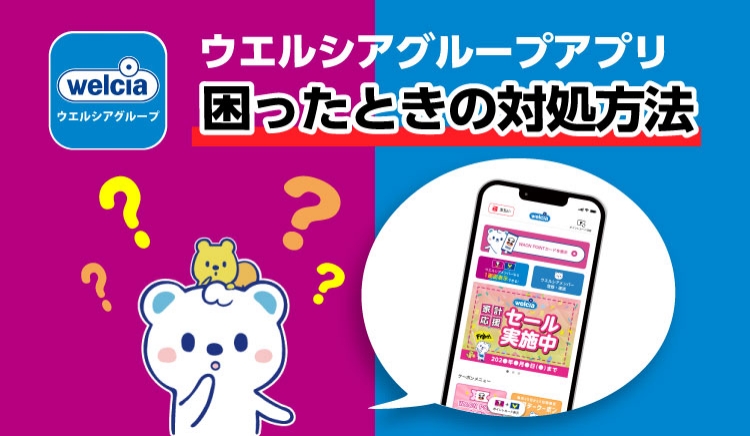


1.今まで1画面表示されていたのですが、急に1画面表示ができなくなってしまいました。なぜですか?
⇒通信環境によって、ポイントカードの照会がうまくできていない可能性があります。今一度、お客様の通信環境をご確認いただき、アプリの再起動・スマホの再起動をお試しください。
2.今まで貯めていたポイントが急に「0」になってしまった。どうすれば良いですか?
⇒再ログインなどにより、今までご利用されていたポイントカードとは異なるカード情報が表示されている可能性があります。
●WAON POINTカードの場合
アプリTOP画面の右下「その他」ボタン >「WAON POINT連携解除」を押して、一度ログアウトし、改めて以前ご登録されていた「WAON POINTカード情報」でログインいただくと、ポイント数が元に戻ります。
●Vポイントが貯まるカードの場合
アプリTOP画面の右下「その他」ボタン >「モバイルVカード連携解除」を押して、一度ログアウトし、改めて以前ご登録されていた「Vポイントが貯まるカード情報」や「Yahoo!JAPAN ID」でログインいただくと、ポイント数が元に戻ります。(Vマネーが入っていた場合も元に戻ります)
1、ポイント還元(ポイントでのお支払い)ができないです。なぜですか?
⇒WAON POINTカードのご利用でたまったポイントをつかうには会員登録が必要です。
- 弊社店舗で新規にカードを発行した場合、カードへの情報登録に概ね3~4週間ほどお時間をいただいております。
お急ぎの場合は、smart WAONウェブサイトで会員登録いただくと会員登録後から貯まったポイントをご利用いただけるようになります。
■smartWAON
https://www.smartwaon.com/pc/#/top
2.ログインに成功しモバイルWAON POINTカードが表示出来た後に度々ログアウトしてしまい、再度「認証」求められる場合、どうすれば良いですか?
⇒WAON POINTサービスでは、セキュリティ強化のため、アプリ登録から180日ごとに生年月日認証によるご本人確認が必要となっております。生年月日にて再認証を行うと、引き続きアプリ内でWAON POINTサービスをご利用いただけます。
生年月日を入力しても、再認証ができない場合(生年月日が分からない場合)はこちらをご確認ください。
認証方法のご案内はこちらからご確認ください。
1.カードを紛失してしまい、V会員番号がわかりません。どうやってモバイルVカード表示すれば良いですか?
⇒モバイルVカード設定画面途中で、画面下部の「設定に使えるカードを探す」ボタンを押し、Vポイントが貯まるカードを作成した時の個人情報を入力すると、登録したV会員情報が表示されます。その画面でモバイルVカードに登録するカードを選択すると、モバイルVカードの登録画面に進めます。
2.上記1番の「設定に使えるカードを探す」機能を試してもV会員情報が表示出来ませんでした。どうすれば良いですか?
⇒入力情報とVポイントが貯まるカードに登録されている情報が異なる可能性があります。下記記載のVポイントサポートセンターにご連絡をお願いします。
< Vポイントサポートセンター>
(年中無休)0570-029-294
(ナビダイヤル・通話料有料)
3.ログインが成功しモバイルVカードが表示出来た後に度々ログアウトしてしまい、再度「電話番号認証」を求められる場合、どうすれば良いですか?
⇒モバイルVカードは、ご利用のスマートフォン及びアプリ毎にご本人様確認が必要となります。ご利用のスマートフォン・アプリで初めてモバイルVカードをご利用の場合は画面に沿ってお手続きください。アプリを削除したり、ログアウトしてやり直した場合、また複数端末で同一アプリをご利用の場合は、端末切り替えごとにご本人様確認が必要となります。
上記以外の場合で、同一端末同一アプリで2回目以降表示されてしまう場合は、以下をご確認ください。
Chromeのバージョンアップの影響で、バージョンアップ中またはバージョンアップ後、初めてモバイルVカード表示の際、本人確認済みのアプリで、再度本人確認画面が表示される事象が確認されております。
しばらく時間をおいてから再表示いただくと上記事象が解消される場合が多く、バーコード画面が表示されます。
なお一部のAndroid端末において、表示されたバーコードの画面をすぐに閉じてしまうと再度本人確認画面が表示される場合があります。
もししばらく時間をおいても本人確認画面が消えない場合は、お手数をおかけし申し訳ありませんが、下記(1)~(5)の手順でお手続きを行ってください。
(1)アプリのモバイルVカードボタンを押下
(2)電話発信またはV会員番号等、ご本人様情報の入力(表示された画面内容に沿ってお手続きください)
(3)バーコード画面が表示されましたら、10分程度表示された画面のままお待ちください
(4)アプリを再起動し、再びモバイルVカードを表示
(5)バーコードが表示されることをご確認ください
上記以外で何度も本人確認画面が表示される場合、下記よりFAQをご確認の上、お問い合わせください。

アプリに関するお問い合わせ
ウエルシア薬局 お客様サービスセンター
(9:00~20:00 / 年中無休)
0120-119-358
(フリーダイヤル・通話料無料)
WAON POINTに関するお問い合わせ
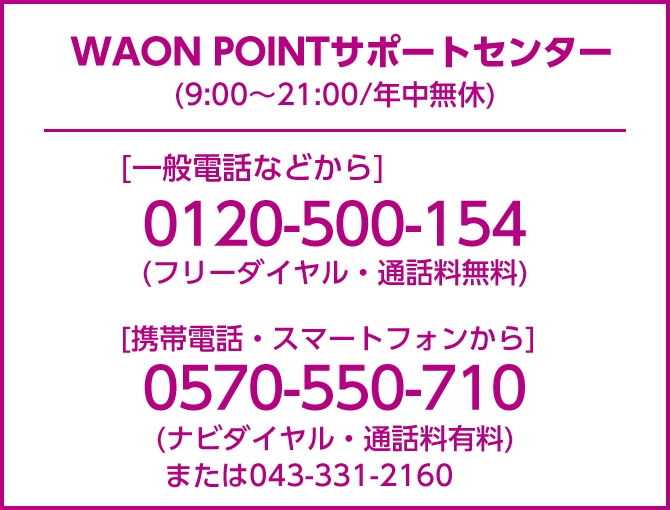
- お問い合わせの際は、電話番号をよくお確かめのうえお間違えのないようにおかけください。
- お問い合わせ内容により、各カード・ネットショップコールセンターをご案内させていただく場合があります。あらかじめご了承ください。



